选中白色和上方图层,右键选择合并图层
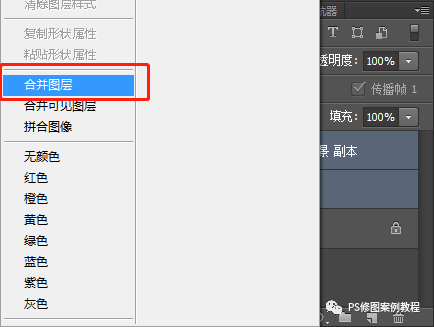
以上步骤把头像抠出,并加上纯色背景
滤镜-模糊-高斯模糊,半径大概选择
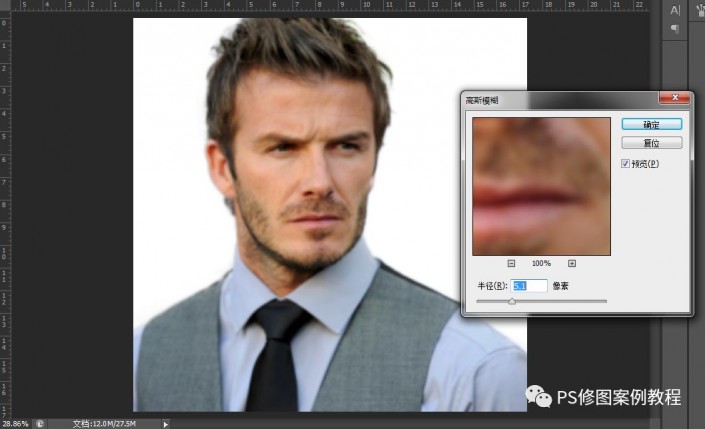
没有必要照搬教程中的数值,随意设置就好,不合适可以再调整
图像-调整-阈值,色阶值可以左右调整,达到更精细或力度更大的调整效果,调整到合适位置即可
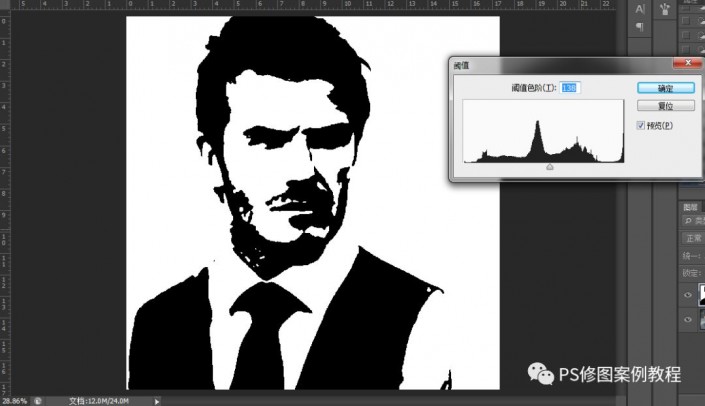
阈值命令为什么可以实现这种效果,看这个命令的解释就够了,阈值命令将灰度或彩色图像转换为高对比度的黑白图像。可以指定某个色阶作为阈值。所有比阈值亮的像素转换为白色;而所有比阈值暗的像素转换为黑色。阈值命令对确定图像的最亮和最暗区域很有用。
下面建立头像的背景层,新建图层,右键选择图层混合选项-渐变叠加
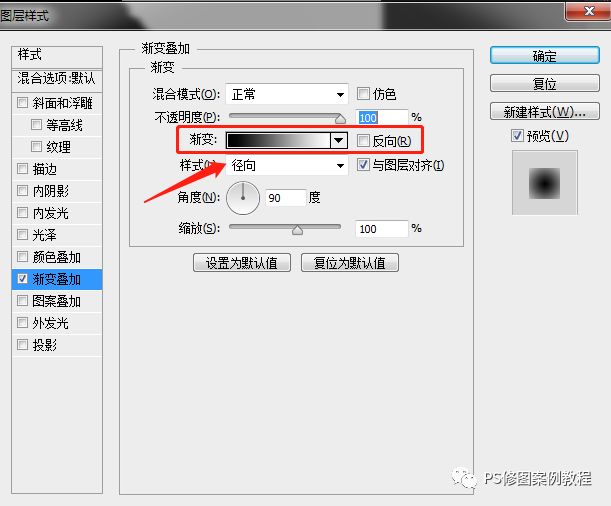
点击渐变编辑器窗口,弹出渐变编辑器,选择预设类型-颜色渐变,点击左右两侧的颜色定义滑块,颜色窗口选择需要的颜色
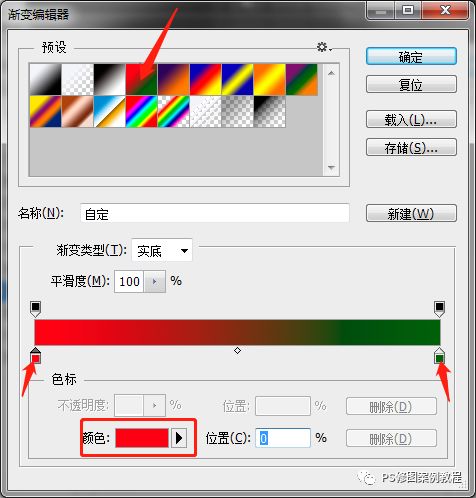
这里我选择从白色到天蓝色的过渡,渐变样式选径向,左侧窗口可以点按并拖移,调整效果的位置。径向渐变起始位置稍微往上移动,达到效果
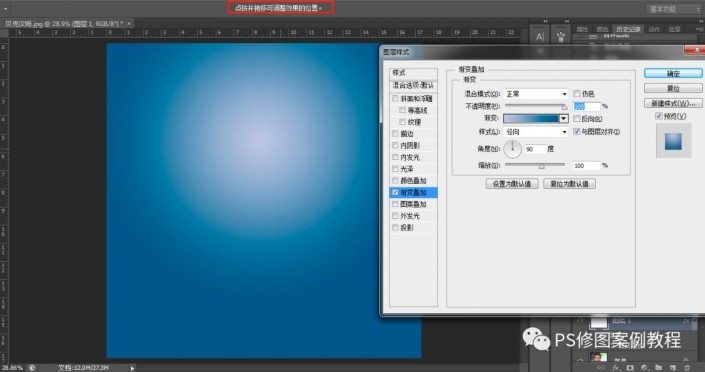








 加载中,请稍侯......
加载中,请稍侯......
精彩评论